Све што вам је потребно да инсталирате свој омиљени претраживач
- Мицрософт Едге није званично компатибилан са ЦхромеОС-ом, али и даље можете да га користите на Цхромебоок-у.
- Можете преузети и инсталирати претраживач користећи Линук виртуелно окружење.
- Друга опција је да прођете кроз Гоогле Плаи продавницу.
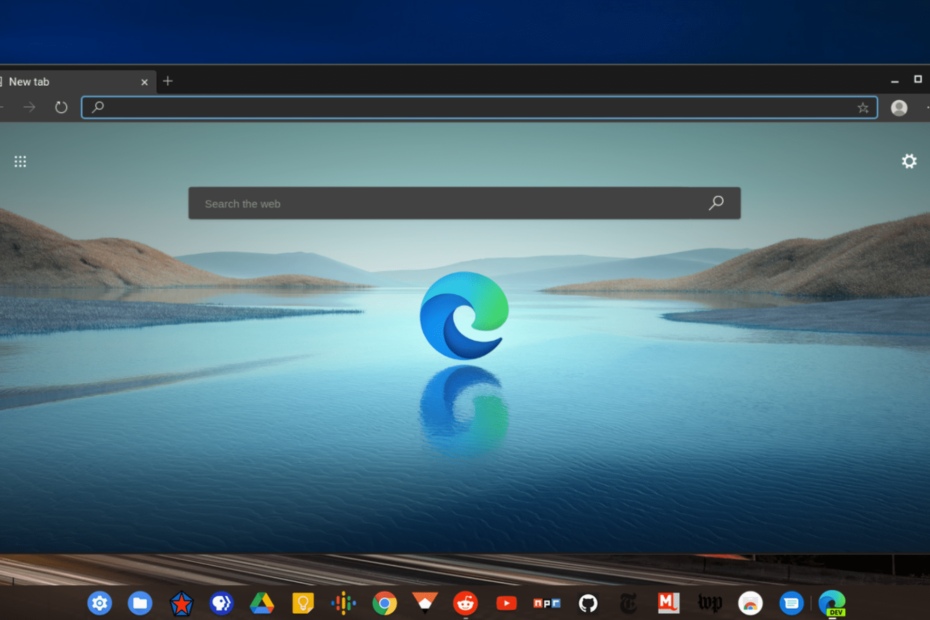
- Лака миграција: Користите Опера Оне асистента за пренос постојећих података, као што су обележивачи, лозинке и још много тога;
- Оптимизујте коришћење ресурса: Опера Оне користи ваш Рам ефикасније него Едге;
- Побољшана приватност: Бесплатан и неограничен ВПН интегрисан;
- Нема огласа: Уграђени блокатор огласа убрзава учитавање страница и штити од рударења података
- ⇒ Набавите Опера Оне
Док је Цхроме подразумевани
претраживач за Цхромебоок, ради прилично добар посао, корисници и даље траже друге опције. Једна од опција које корисници истражују је могућност инсталирања Мицрософт Едге-а на Цхромебоок.У овом детаљном водичу ћемо вам показати како да преузмете и инсталирате претраживач без бриге.
Могу ли да инсталирам Мицрософт Едге на Цхромебоок?
Мицрософт Едге није званично подржан на Цхроме ОС-у. То је зато што је подразумевани претраживач за оперативни систем Цхроме и томе се придаје велики значај.
Међутим, постоје незванични и сигурни начини инсталирајте претраживач на свој систем. За то је потребно само неколико трикова ту и тамо, а Мицрософт Едге ће радити на вашем уређају.
Како могу да преузмем и инсталирам Едге на Цхромебоок-у?
1. Коришћење Линук-а
1.1. Омогући Линук
- Кликните на временско подручје на Цхромебоок-у и кликните на Икона зупчаника за отварање Подешавања ЦхромеОС-а.
- Затим кликните на Напредно опција у левом окну.
- Сада, изаберите Девелоперс опција.
- Изаберите Укључити опција поред Линук развојно окружење.
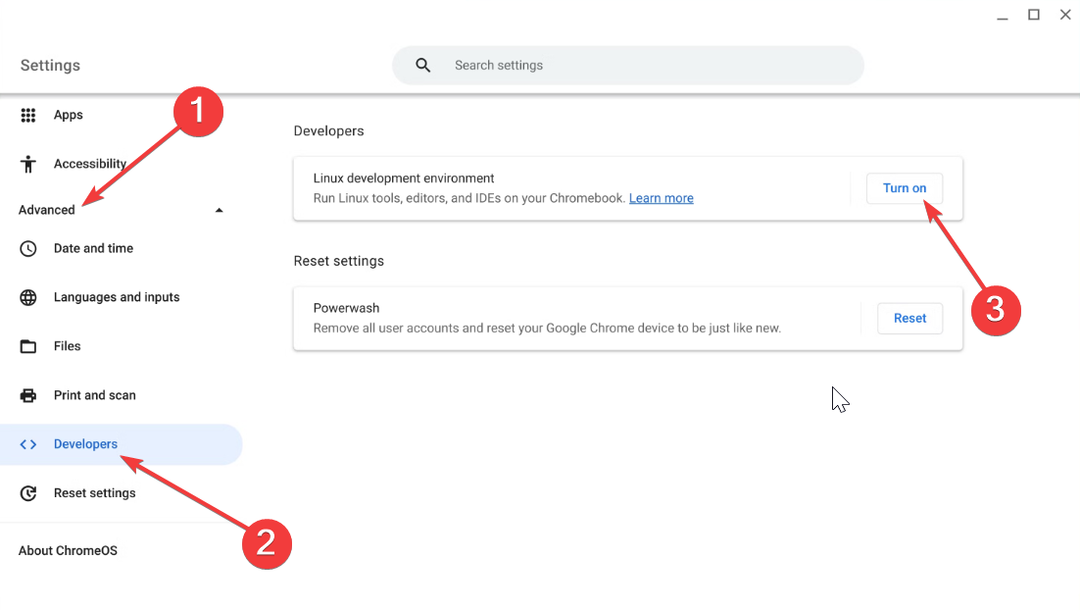
- На крају, пратите упутства на екрану да бисте довршили процес.
Прва ствар коју треба да урадите ако желите да преузмете и инсталирате Мицрософт Едге на Цхромебоок-у је да омогућите Линук на свом уређају. Али да бисте то урадили, ваш систем мора да подржава апликације.
Такође, ваш систем мора да користи ЦхромеОС 80 или новији да би извршио овај задатак. На крају, имајте на уму да ће овај процес потрајати.
То је зато што ће ваш уређај морати да преузме Линук и покрене свој контејнер. Дакле, морате бити стрпљиви.
1.2. Преузмите и инсталирајте Едге
- Иди на званична страница за преузимање Мицрософт Едге у Цхроме прегледачу.
- Померите страницу надоле и кликните на Линук (.деб) линк поред Мицрософт Едге је сада доступан на Линук-у опција.
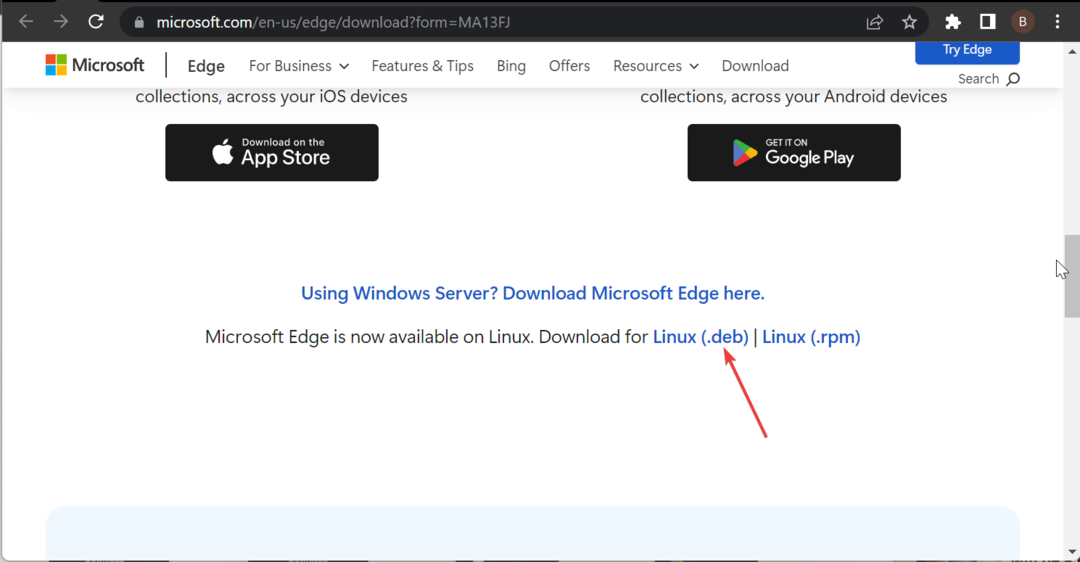
- Сада, кликните Прихватите и преузмите дугме и сачекајте да се процес преузимања заврши.
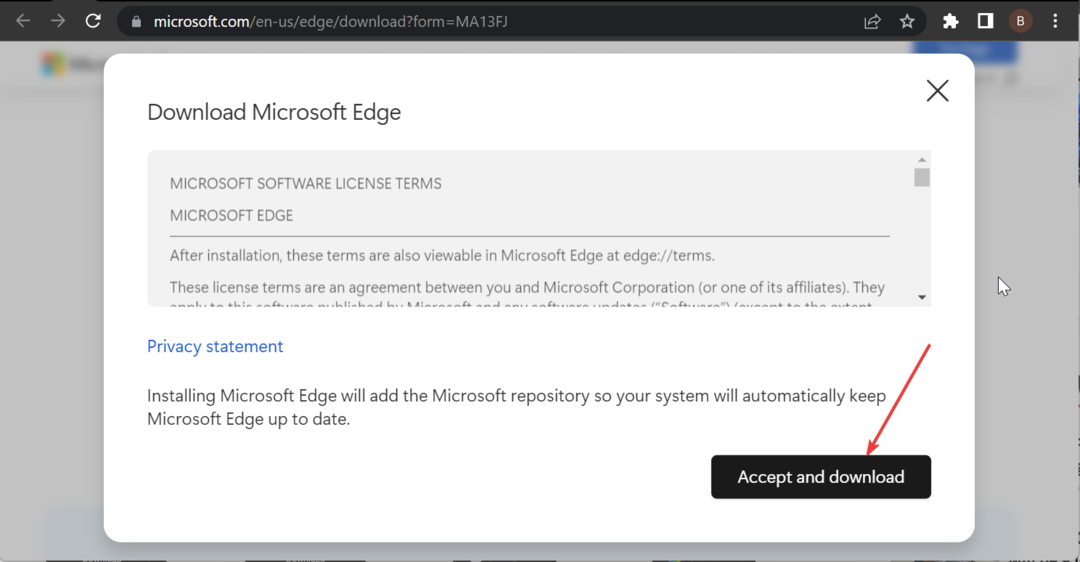
- Затим двапут кликните на преузету датотеку да бисте је покренули.
- Двапут кликните на мицрософт-едге-стабле опција.
- На крају кликните на дугме Инсталирај, а затим на У реду да заврши процес.
Следећи корак у потрази за преузимањем и инсталирањем Мицрософт Едге-а на Цхромебоок-у је преузимање верзије компатибилне са Линук-ом.
- Исправка: СТАТУС_АЦЦЕСС_ДЕНИЕД на Мицрософт Едге-у
- Како снимити Зоом састанак на Цхромебоок-у
- 2 брза начина да инсталирате Виндовс 11 на Цхромебоок
- Цхромебоок се не пуни преко 1%? Како то поправити
- Како променити величину окна за откривање у вашем Мицрософт Едге-у
Након што је процес инсталације завршен, претраживач би требао бити доступан на вашем уређају. Међутим, постоје неке ствари које треба да знате о покретању Едге-а на Линук виртуелној машини на Цхромебоок-у.
Неки корисници су се жалили да не могу да користе Цхромебоок-ову камеру на Едге-у. Такође, хардверско убрзање је видљиво одсутно.
Због тога долази до значајног пада графичких перформанси. Још једна ствар коју треба приметити је да ће вам можда бити тешко да промените величину прозора Мицрософт Едге-а, што ће довести до проблема при приказивању неких фонтова.
Али, ако заиста требате да користите Едге, ово су мањи проблеми који вас не би требали одвратити.
2. Преко Гоогле Плаи продавнице
- Покрените Гоогле Плаи продавница апликацију на вашем Цхромебоок-у.
- Тражити Мицрософт ивица и кликните на апликацију.
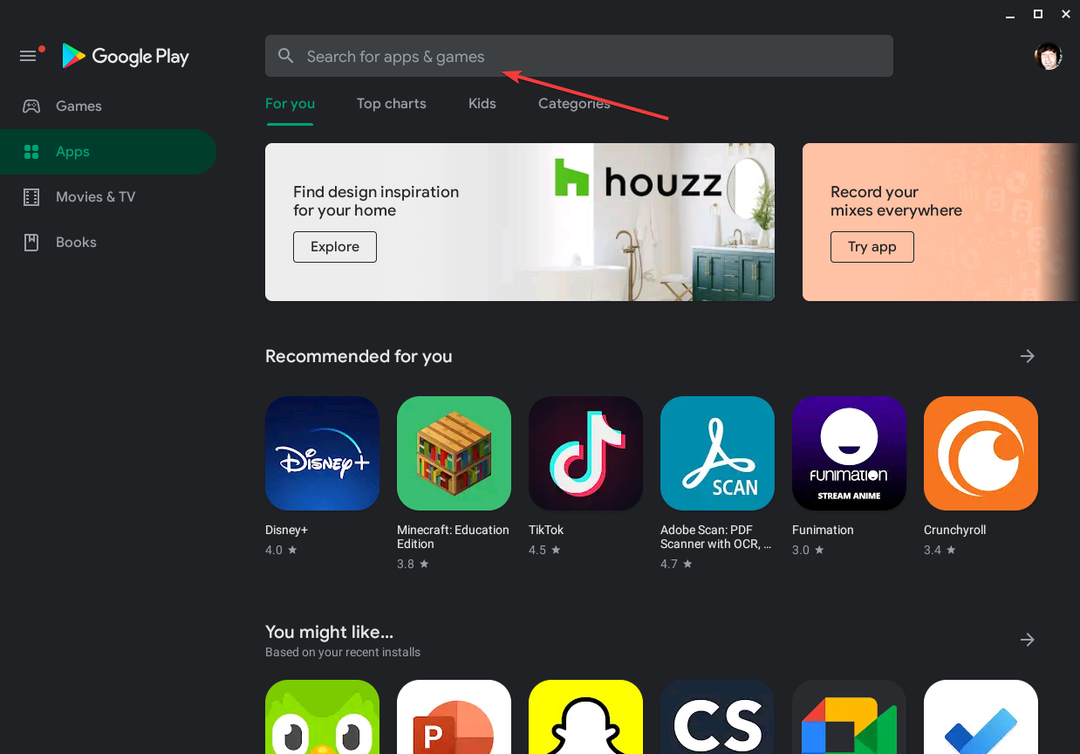
- Сада кликните на Инсталирај дугме и сачекајте да се процес заврши.
Овај метод је иначе кратак и директан начин за преузимање и инсталирање Мицрософт Едге-а на Цхромебоок-у. Имајте на уму да да бисте користили овај метод, морате да преузмете и инсталирате Гоогле Плаи продавницу на свом уређају.
Такође, имајте на уму да синхронизација лозинке и информација са Цхроме прегледачем није директна. Морате да користите проширење Мицрософт Аутофилл Цхроме да бисте довршили посао.
Сада можемо да закључимо овај детаљни водич за преузимање и инсталирање Мицрософт Едге-а на Цхромебоок-у. Иако претраживач није компатибилан са оперативним системом, две горе наведене методе ће вам помоћи да га користите без напора.
Ако желите да знате како да преузмете и инсталирате Сафари претраживач на Цхромебоок-у, погледајте наш свеобухватни чланак за кораке које треба пратити.
Слободно нас обавестите у коментарима испод ако наиђете на било какве проблеме при примени горе наведених корака.
